Skelbimas
Reikia kurti diagramas, schemas, schemas, ar kitokio tipo subjektų santykio modeliai? „Microsoft Visio“, be abejo, yra geriausia programinė įranga tam, tačiau tai dar nereiškia, kad tai geriausias pasirinkimas tau.
„Visio“ gali būti pramonės standartas verslo pasaulyje, tačiau jis turi didžiulį trūkumą: jis brangus (299 USD už standartinę versiją nuo šio rašymo). Ar negali to sau leisti? Tada jums bus malonu žinoti, kad egzistuoja kelios atviro kodo alternatyvos už mažą ir mažą NEMOKAMAI kainą.
Čia išryškinsime du geriausius, tačiau jei dėl kokių nors priežasčių jums jie nepatinka, galite slinkti žemyn iki straipsnio apačios, kad galėtumėte dar daugiau ištirti parinkčių.
Diagramos sudarymas naudojant Dia
Dia daugelį metų buvo „Visio“ alternatyva. Tai, kas man labiausiai patinka, yra pirmasis įspūdis, kurį sukuriate paleidus: švarus, paprastas, su pažįstama ir lengvai naršoma sąsaja. Iš tikrųjų labai primena „Visio“:

Apatiniame kairiajame kampe pamatysite, kad Dia prasideda su schematinių simbolių rinkiniu. Tai puiku ir viskas, bet jei norite, išskleidžiamajame meniu galite pasirinkti kitus „lapus“. Dia pateikiami su visų rūšių simbolių rinkiniais, įskaitant grandines, tinklus, UML ir dar daugiau:
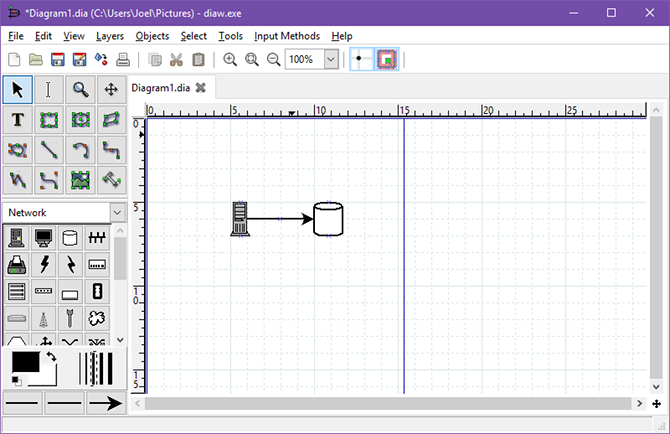
Pirmą diagramą galėsite sukurti per kelias minutes. Vilkite ir numeskite kelis simbolius ant drobės, tada prijunkite juos naudodami įvairius įrankių rinkinyje esančius tipus: linijas, zigzagus, lankus, apskritimus, kreives ir kt.
Dia taip pat palaiko sluoksnius, todėl daug lengviau valdyti sudėtingas diagramas, o perkelti elementus tarp sluoksnių yra taip paprasta, kaip paspausti greitąjį klavišą.
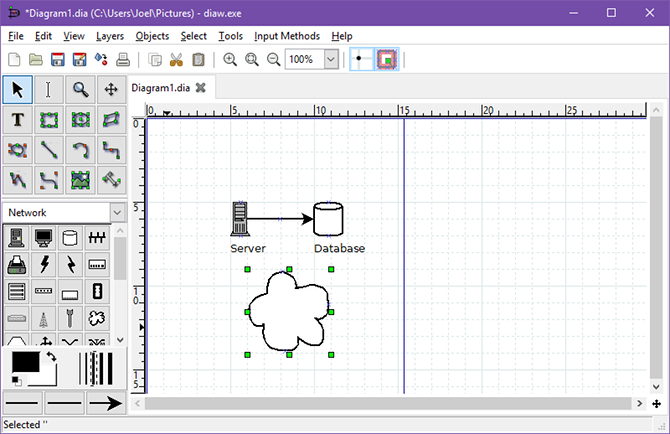
Pritaikytas tinkleliui, lengvas dydžio keitimas, teksto etiketės, vaizdo įterpimai - „Dia“ tai viskas. Viskas, ką galite padaryti „Visio“, gali būti padaryta ir „Dia“. Vienintelis tikras neigiamas aspektas yra tai, kad Dia negali atidaryti „Visio VSD“ failų, tačiau gali valdyti daugumą kitų diagramų formatų, tokių kaip XML, EPS ir SVG.
parsisiųsti — Dia (Laisvas)
„Dia“ svetainė nebuvo atnaujinta nuo 2014 m., Tačiau neleiskite, kad tai jus sustabdys. Programa puikiai veikė mano sistemoje, kurioje veikia „Windows 10“ versija 1607. Jokių žagsėjimo.
Diagramos kūrimas naudojant „LibreOffice Draw“
Ar girdėjai apie „LibreOffice“? Kalbant apie „Microsoft Office“ atvirojo kodo konkurentus, tvirtesnės ir tvirtesnės alternatyvos nerasite.
2015 m. „LibreOffice“ gavo didelį atnaujinimą atnešė tiesiai į prožektorių Ar naujoji „LibreOffice“ yra geresnė „Microsoft Office“ alternatyva?„LibreOffice“, ilgametė „Microsoft Office“ varžovė, ką tik gavo perdaryti ir svarbius atnaujinimus. Ar „LibreOffice“, per daugelį metų sulaikyta niūrių klaidų, pagaliau rado laimėtojų formulę? Skaityti daugiau . Tai, kas anksčiau buvo gerai, bet problematiškas biuro rinkinys, pradėjo užpildyti spragą - ir 2016 m. Pradžioje ji iš tikrųjų pradėjo tam tikrais būdais aplenkti „Microsoft Office“ Ar „LibreOffice“ verta biuro karūnos?„LibreOffice“ yra nemokamų biurų apartamentų karalius. Verslo aplinkoje greičiausiai nepakeis „Microsoft Office“, tačiau tai puiki alternatyva atsitiktiniams vartotojams. Štai kas naujo „LibreOffice 5.1“. Skaityti daugiau .
„LibreOffice“ toli gražu nėra tobulas, tačiau tai yra garbingas pasirinkimas atvirojo kodo programinės įrangos gerbėjams. Programa, kuri turėtų jus sudominti, yra „LibreOffice Draw“, „Visio“ atitikmuo šiame biuro komplekte.

„LibreOffice Draw“ jums pateikia du dalykus: figūras ir linijas. Jūs naudojate figūras, kad pavaizduotumėte diagramos subjektus, o linijas naudojate joms susieti pagal esybių ryšius. Tai puikiai tinka kurti schemas, bet jei norite, galite padaryti su ja daugiau (pvz., Spausdinti darbalaukyje ar redaguoti PDF).
Pirmiausia turite atidaryti Piešimo įrankių juostą, kurią galite atlikti Peržiūra> Įrankių juostos> Piešimas. Tinklelio fiksavimas įjungtas pagal numatytuosius nustatymus, tačiau norėsite pakeisti fiksavimo jautrumą eidami į Įrankiai> Parinktys, eikite į „LibreOffice Draw“> Tinklelis, pakeiskite reikšmes Rezoliucija pagal numatytą tinklelio dydį ir pakeiskite reikšmes Padalijimas į 1.
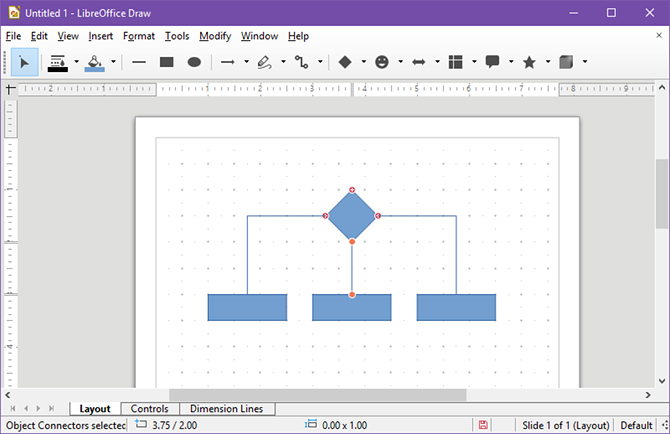
„LibreOffice“ yra stebėtinai lengva naudoti tinkamai įdiegus. Galite piešti figūras, jungtis, linijas, kreives, simbolius, strėles, minčių burbulus ir net 3D objektus. Jei jau naudojate „LibreOffice“ kaip pagrindinį biuro rinkinį, pamirškite „Dia“ ir išmokite naudoti „Piešti“. Mokymosi kreivė nėra daug blogesnė, ir jūs galite ją naudoti ne tik schemoms.
parsisiųsti — „LibreOffice“ (Laisvas)
Kitos nemokamos „Visio“ alternatyvos
„Dia“ ir „Draw“ šiuo metu gali būti geriausi, tačiau greita žiniatinklio paieška parodys daugybę konkurentų, kurie yra tokie pat geri ir visais būdais. Atminkite, kad tai NĖRA atvirojo kodo, nebent tai konkrečiai paminėta aprašyme.
- yEd Grafikos rengyklė - Labai panašus į „Dia“, išskyrus daug galingesnius ir proporcingai sunkiau naudojamus. Jis turi automatinio išdėstymo funkciją, kuri gali akimirksniu pertvarkyti diagramą taip, kad ji nebūtų be trikdžių ir lengviau skaitoma, o tai yra fantastiška didelėms ir sudėtingoms struktūrinėms diagramoms.
- „LucidChart“ - Labai tvirta „Visio“ alternatyva labai įvairiais būdais. Tai yra internetinė, todėl galite prieiti prie jo iš bet kurios vietos ir joje yra daugybė funkcijų, kurios palengvina diagramų sudarymą. Patikrinkite mūsų „Lucidchart“ apžvalga „Lucidchart“ yra „Visio“ alternatyva, kurios jūs laukėteGalbūt anksčiau nebuvote girdėję apie „Lucidchart“, bet lažinuosi, kad girdėjote apie „Microsoft Visio“. Skaityti daugiau jei norite nuodugniau pažvelgti į tai, ką ji gali padaryti. Nemokamas planas yra apribotas iki 60 objektų, be taisymų istorijos, be „Visio“ importo / eksporto ir gali būti skelbiamas tik kaip HTML, PDF, PNG, JPEG.
- piešti.io - Web schemavimo įrankis, kurio nereikia prisijungti, gali būti ne pats silpniausias, bet tikrai gali atlikti darbą. Diagramas galima išsaugoti „Dropbox“, „Google“ diske, „OneDrive“ arba vietoje. Sąsaja yra švari, rezultatai yra priimtini, ir ji yra atvira.
Kaip kuriate diagramas ir schemas?
Atminkite, kad „Visio“ yra galinga programinė įranga, skirta verslo situacijoms. Jums turbūt nereikia tiek daug jėgų, todėl jums greičiausiai nereikia griežtos „alternatyvos“ „Visio“. Iš tiesų, jums gali būti geriau su vietoj vienos iš šių paprastų schemų programų 8 „Geresnio protų šturmo“ programavimo programosGyvenimas gali būti užimtas ir chaotiškas. Šios minčių žemėlapio ir „minčių audros“ programos gali padėti sekti savo įkvėpimus ir idėjas, kaip geriau apgalvoti procesą. Visi tik palietę ekraną. Skaityti daugiau .
Arba, jei turite „Microsoft Word“, kurią pateisinti yra daug lengviau, nes galite naudoti ją daugybei kitų dalykų, galite tiesiog naudoti sukurti stulbinančias schemas ir diagramas Kaip lengvai sukurti schemas naudojant "Microsoft Word"Norite sužinoti, kaip sudaryti schemą „Word“? Su tinkama technika lengva. Šis įvadinis straipsnis paaiškina kaip. Skaityti daugiau . Nustebsite, kiek daug gali padaryti „Word“.
Kam jūs kuriate schemas ir diagramas? O kuri „Visio“ alternatyva jums labiausiai patinka dėl to? Ar yra tokių, kuriuos praleidome? Pasidalykite su mumis žemiau esančiame komentare!
Iš pradžių parašė Karlas L. Gechlikas 2009 m. Spalio 6 d
Joelis Lee turi B.S. Kompiuterijos mokslas ir daugiau nei šešerių metų profesinio rašymo patirtis. Jis yra „MakeUseOf“ vyriausiasis redaktorius.


